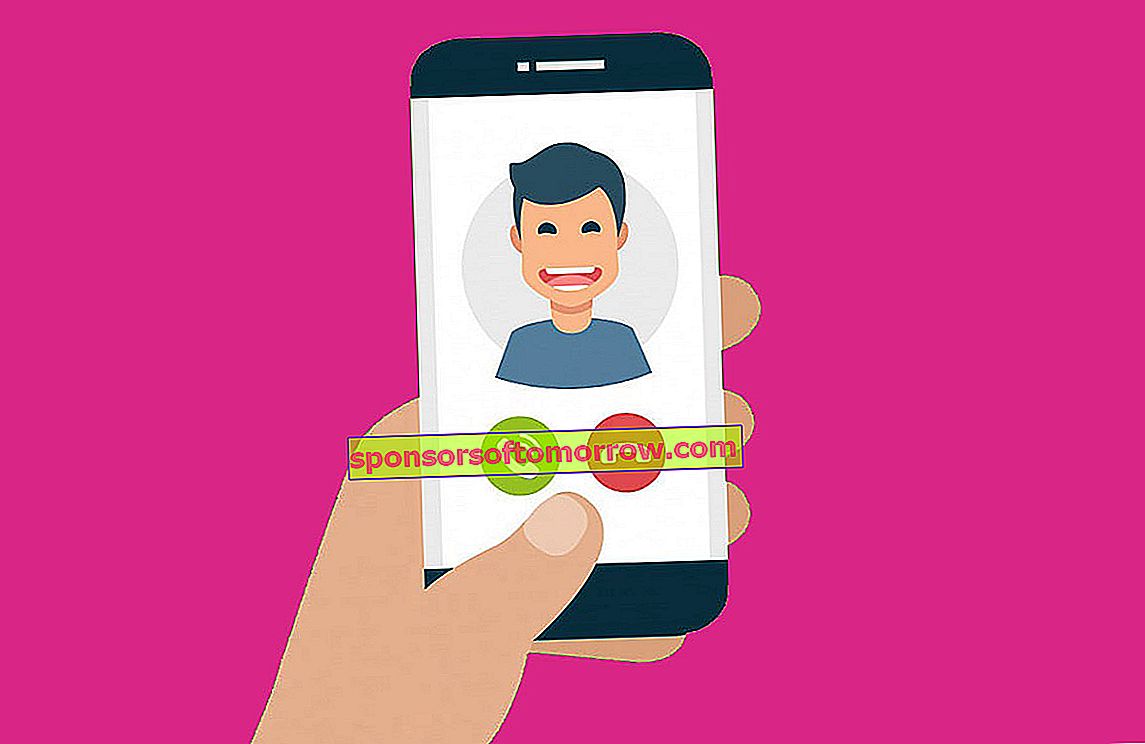
오늘날의 스마트 폰은 인터넷 서핑, 채팅, 사진 찍기 등 다양한 작업을 매일 수행하는 데 사용됩니다. 아이러니하게도 그들은 요즘 전화하는 데 거의 사용되지 않습니다. 수신 전화가 들어올 때 화면이 켜지지 않는 경우가 있는데, 예기치 않은 전화를 받으면 정말 문제가됩니다. 다음으로 수신 전화가 모바일에 표시되지 않는 경우 최상의 솔루션을 제공합니다 .
전화를 재부팅
대부분의 경우 문제가 이런 방식으로 해결되기 때문에 전화 를 다시 시작하는 것이 가장 간단한 첫 번째 해결책 이라는 컴퓨팅 세계에는 격언 이 있습니다.
수신 전화에 대해 알림을 활성화해야합니다.
기본적으로 알림은 수신 전화에 대해 항상 활성화됩니다. 설정을 직접 변경할 수는 없지만, 어떤 종류의 문제가있는 업데이트는 언젠가는 변경할 수 있습니다. 구성을 변경하려면 다음을 수행하십시오.
"설정"을 열고 응용 프로그램 관리자로 이동하십시오.
기본 전화 앱을 찾습니다. " 권한 "을 클릭하십시오 .
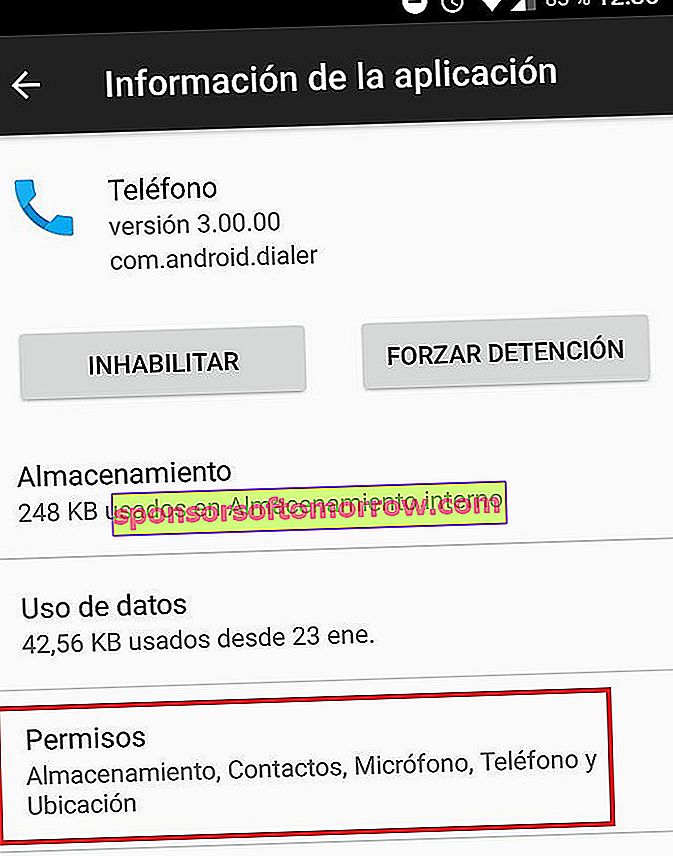
전화 앱 알림과 관련된 잠재적 인 문제를 방지하려면 모든 권한 을 활성화 해야합니다 .
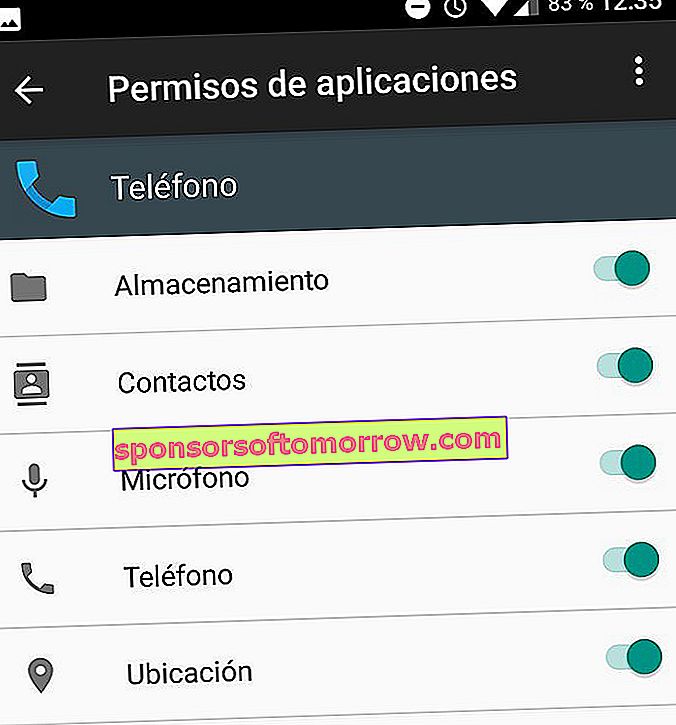
캐시 및 데이터 지우기
전화 앱에서 캐시를 지우는 것은 시도하기 매우 쉬운 해결책입니다. 데이터가 지워지지 않으므로 시도해도 잃지 않습니다. 모든 전화 앱 설정이 재설정됩니다.
"설정"으로 이동하여 응용 프로그램 관리자를 엽니 다.
전화 앱을 클릭 한 다음 " 저장소 "를 클릭합니다 .
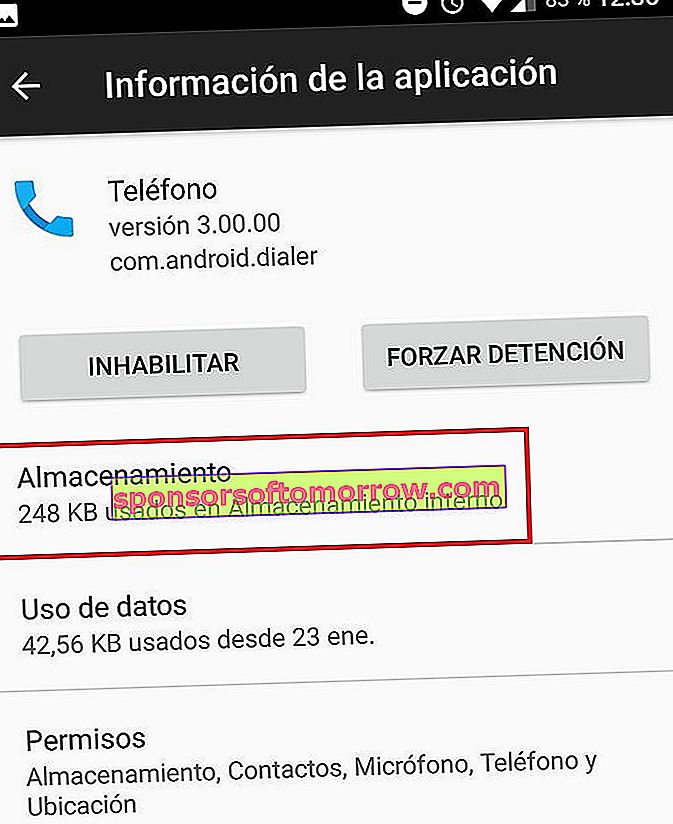
" 캐시 지우기 "및 " 데이터 지우기 "를 클릭하십시오 . 그 후 장치를 다시 시작하고 문제가 사라 졌는지 확인하십시오.
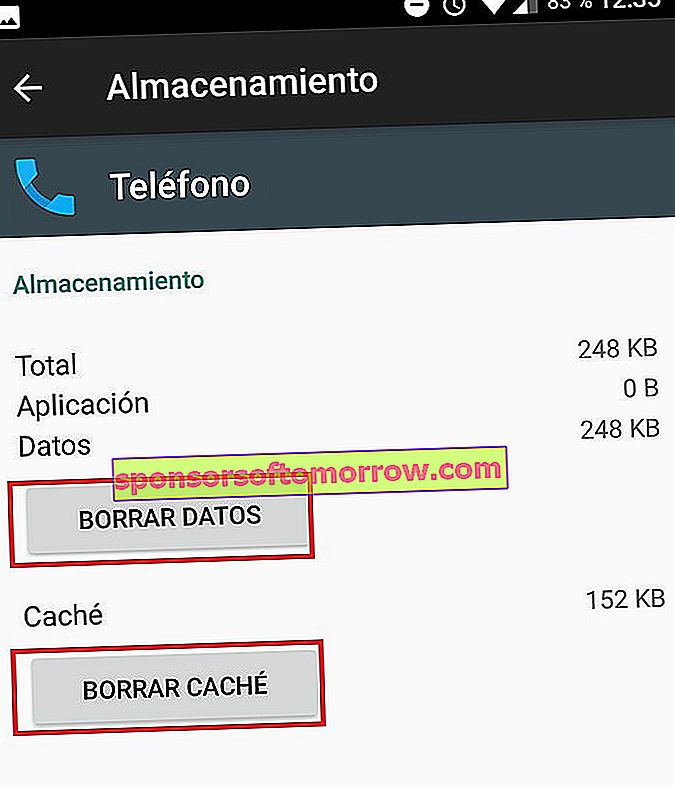
응용 프로그램 기본 설정 재설정
응용 프로그램 기본 설정을 재설정해도 데이터는 지워지지 않습니다. 잠재적 인 구성 문제를 배제하기 위해 알림 및 권한을 기본값으로 재설정 할 수 있습니다.
"설정"을 열고 응용 프로그램 관리자로 이동하십시오.
이제 모든 애플리케이션으로 이동 한 다음 상단에 표시되는 점 3 개 아이콘을 누릅니다. 앱 환경 설정을 재설정 합니다.
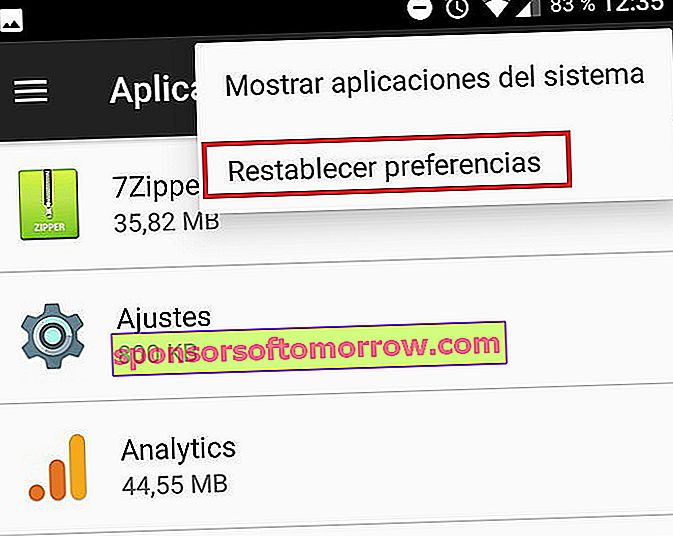
필요한 모든 권한 부여
모바일이 모든 응용 프로그램에 표시되는 모든 콘텐츠를 표시하려면 권한이 필요합니다. 권한이 없으면 응용 프로그램의 작동이 방해를받을 수 있으며 화면에 통화가 표시되지 않을 수도 있습니다.
다시 "설정"을 열고 응용 프로그램 관리자를 입력하십시오.
전화 응용 프로그램을 찾아 " 알림 " 옵션을 누릅니다.
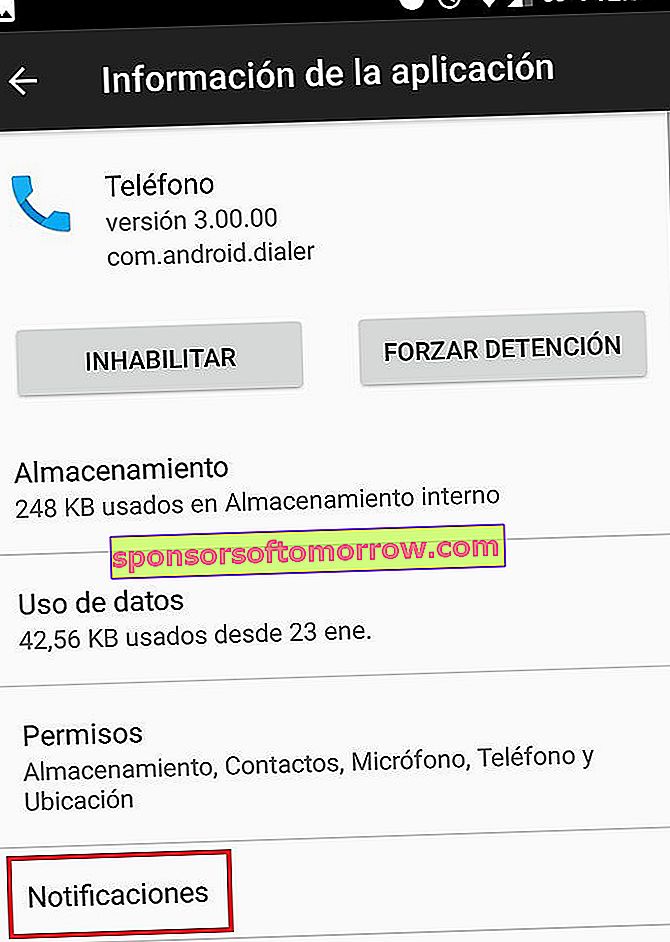
이제 응용 프로그램의 알림을 방해하고 수신 전화의 정상적인 작동을 방해 할 수있는 옵션이 없는지 확인하십시오.
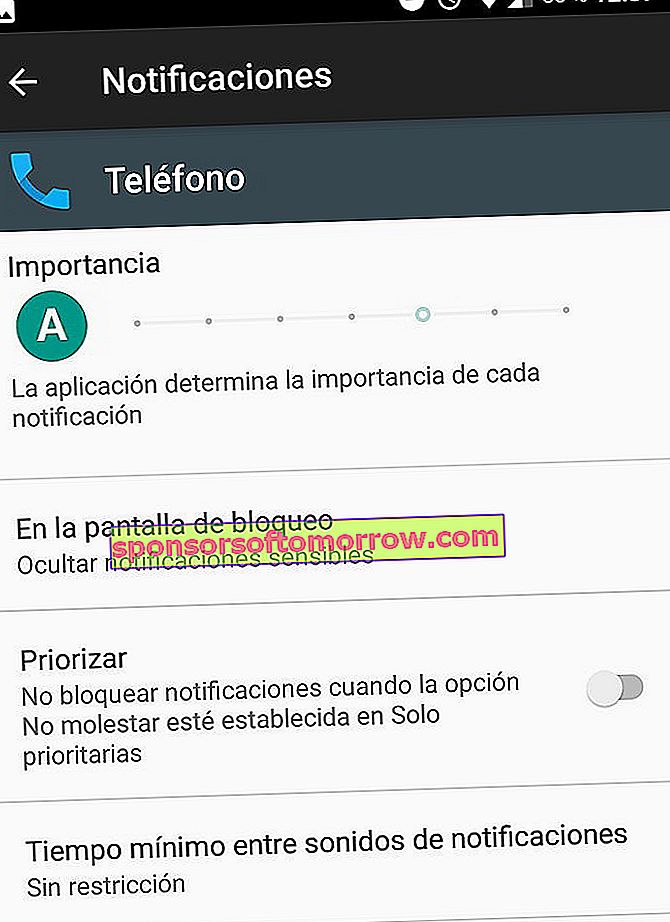
방해 금지 모드 확인
무음 모드와는 다릅니다. 방해 금지 모드는 시각적 알림 또는 알림 패널에서 발생할 수있는 방해를 차단합니다. 드물기는하지만이 모드에서 수신 통화 표시를 방지하는 옵션이 변경되었을 수 있습니다.
이 옵션을 확인하려면 "설정"으로 이동 한 다음 " 소리 " 를 탭하십시오 .
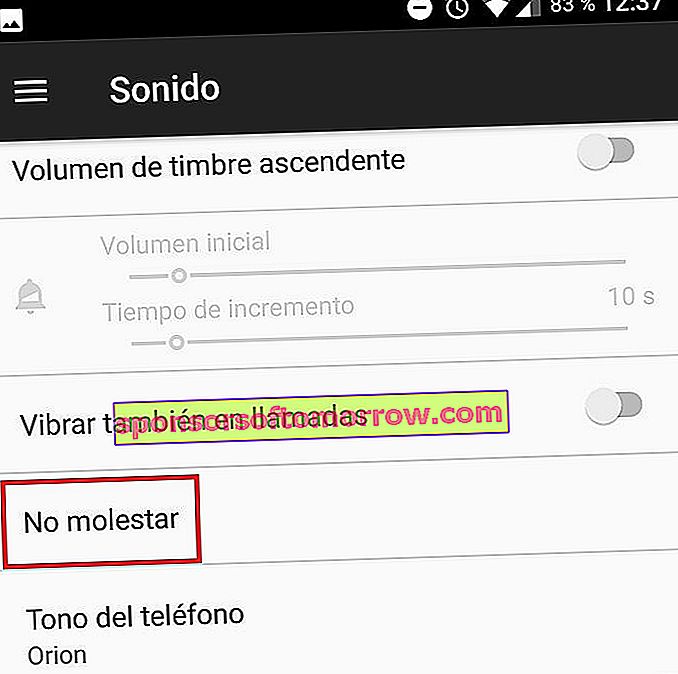
" 방해 금지 "섹션에 들어가 시각 장애를 차단하는 옵션이 활성화되어 있지 않은지 확인합니다.
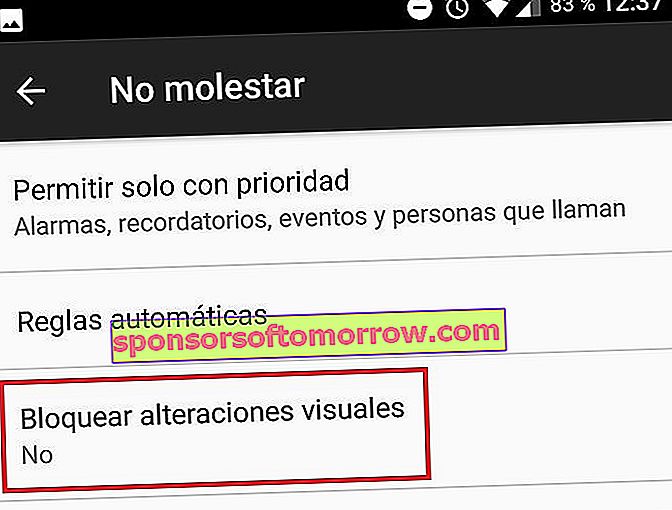
지금까지 수신 전화가 모바일에 나타나지 않을 때의 트릭 가이드입니다.